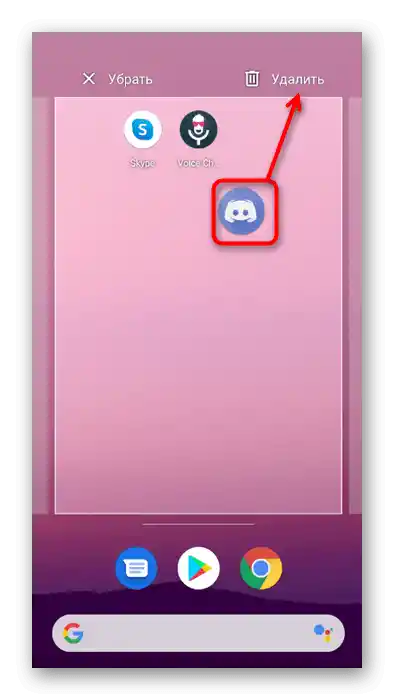Obsah:
- Stiahnutie a inštalácia aplikácie
- Registrácia účtu
- Pridanie avataru
- Používateľské nastavenia
- Parametre vzhľadu
- Pridanie priateľa
- Zmena prezývky alebo používateľského mena
- Hľadanie serverov
- Vypnutie režimu hernej aktivity
- Pridanie statusov
- Akcie s textom
- Správa zvuku
- Zdieľanie obrazovky
- Odstránenie osobných správ
- Spoločné sledovanie filmov
- Vytvorenie servera
- Nastavenie a správa servera
- Odstránenie servera
- Odstránenie priateľa
- Odhlásenie z účtu
- Odstránenie účtu
- Odstránenie Discordu
- Otázky a odpovede: 4
Stiahnutie a inštalácia aplikácie
Na mobilnom zariadení môžete otvoriť Discord cez prehliadač, ale používanie v tejto forme je veľmi nepohodlné, preto optimálnym riešením bude inštalácia aplikácie na smartfón alebo tablet. Na to vykonajte jednoduché kroky.
- Otvorenie Google Play Obchod alebo App Store a vyhľadanie messengera.
- Po otvorení jeho stránky kliknite na tlačidlo "Nainštalovať".
- Čakajte na dokončenie sťahovania a inštalácie, po čom kliknite na "Otvoriť" alebo ho spustite cez ikonu umiestnenú na domovskej obrazovke.
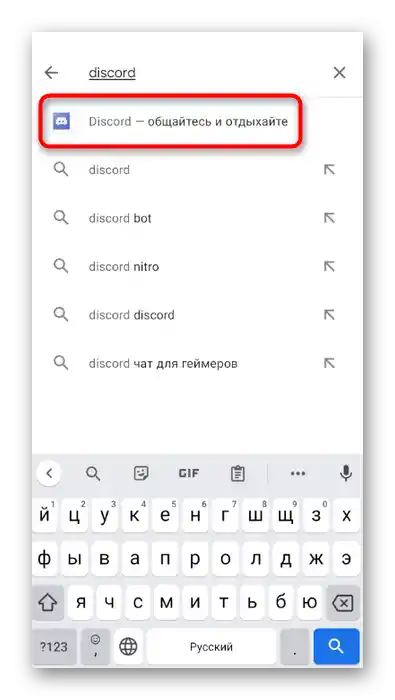
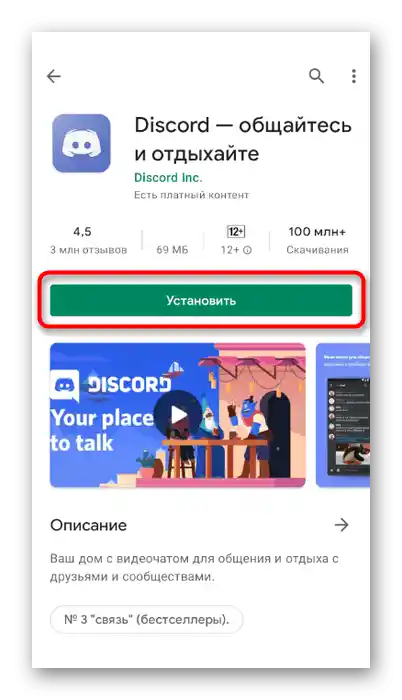
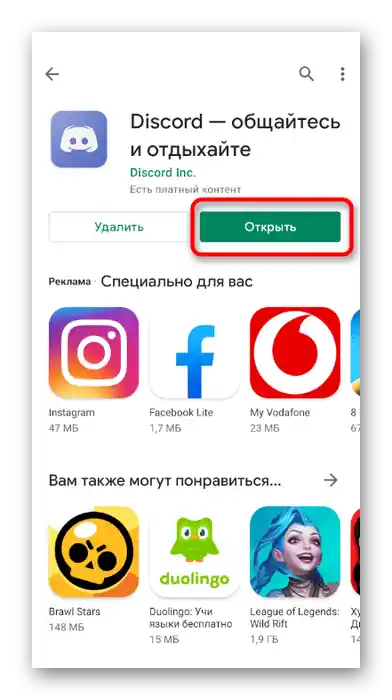
Registrácia účtu
Na prácu v messengeri budete potrebovať účet, ktorý si môžete vytvoriť s prepojením telefónneho čísla alebo e-mailu, čo umožní každému nájsť optimálnu metódu registrácie.V mobilnej aplikácii sa tento proces uskutočňuje takto:
- Spustite Discord a kliknite na "Zaregistrovať sa". Ak už máte profil, stlačte tlačidlo "Prihlásiť sa".
- Vyberte možnosť prepojenia — telefón alebo e-mail — a prepnite na požadovanú kartu, potom zadajte informácie do príslušného poľa.
- Ďalším krokom je výber používateľského mena a nastavenie hesla. Tieto údaje je možné zmeniť v budúcnosti, ale je lepšie ihneď zadať vhodné informácie.
- Zostáva už len uviesť dátum narodenia, s čím niektorí používatelia občas majú problémy. Určite uveďte správny vek, inak môže byť profil zablokovaný a budete musieť kontaktovať technickú podporu na jeho odblokovanie.
- Po dokončení sa ocitnete v hlavnom menu aplikácie a na e-mail príde odkaz na potvrdenie účtu. Prejdite naň, aby ste dokončili registráciu a získali prístup ku všetkým funkciám aplikácie.
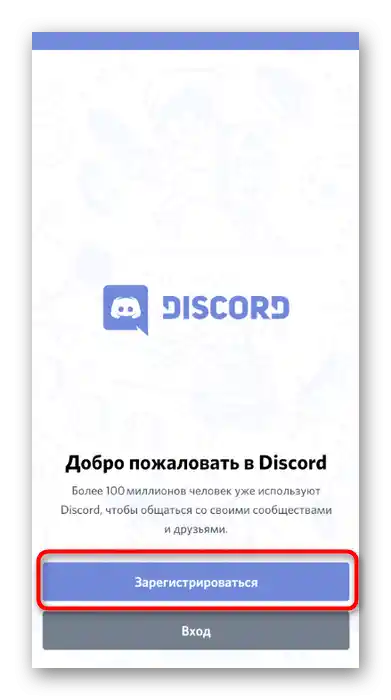
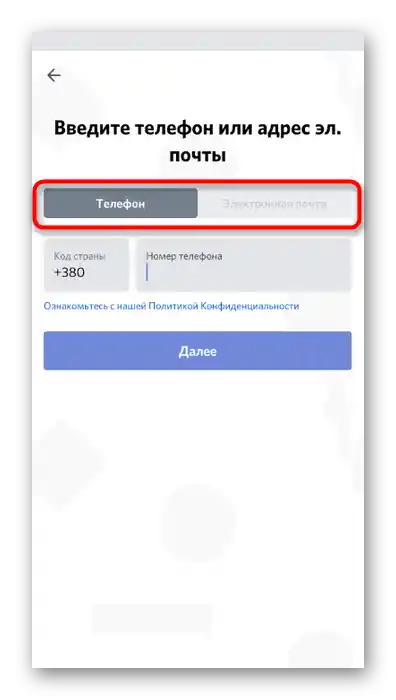
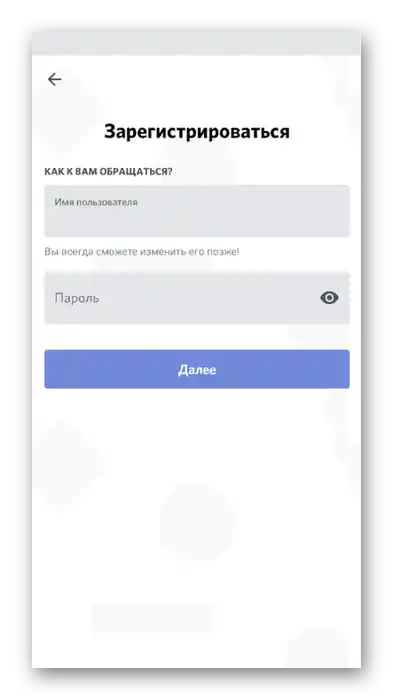
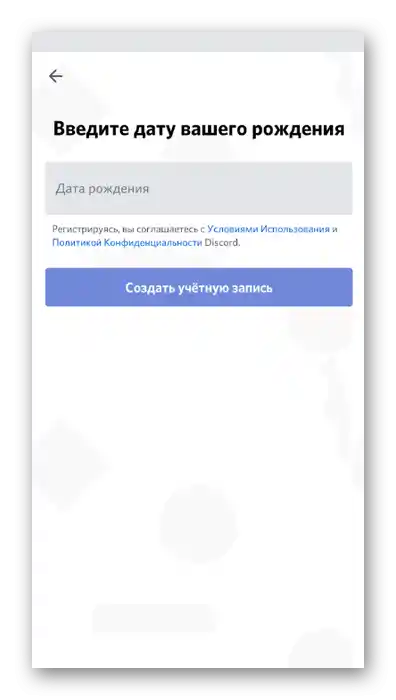
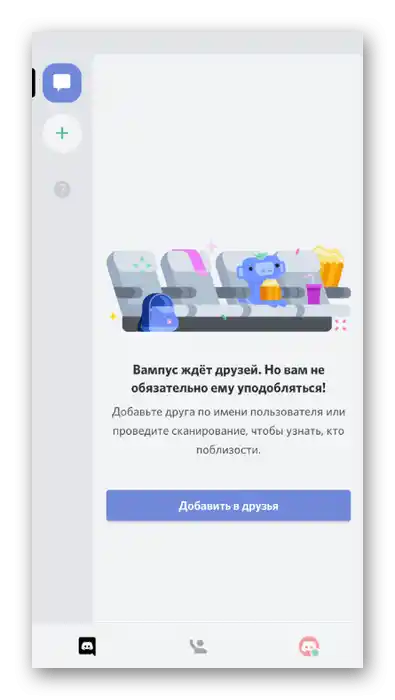
Pridanie avataru
Profil je vytvorený a môžete ho používať bez obmedzení — znamená to, že prišiel čas upraviť parametre účtu. V prvom rade odporúčame pridať avatar, aby ste dali profilu jedinečný vzhľad a umožnili priateľom rozpoznať vás medzi zoznamom ostatných účastníkov messengera. V mobilnej aplikácii Discord je dokonca malý editor, ktorý umožňuje orezať alebo otočiť obrázok počas nahrávania, takže s výberom vhodného uhla a mierky by nemali vzniknúť problémy.
Podrobnosti: Pridanie a zmena avatarov v Discord na telefóne
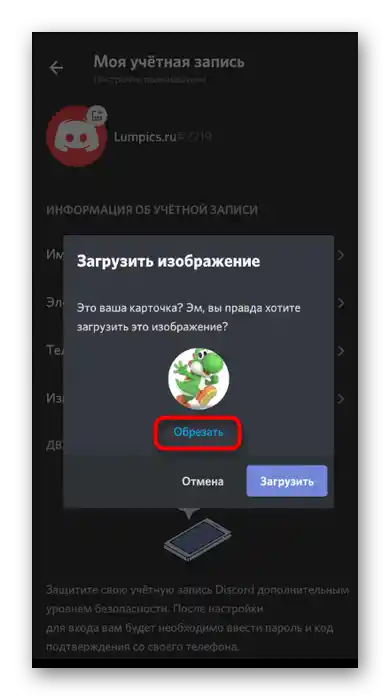
Používateľské nastavenia
Okrem parametra na pridanie obrázka účtu má Discord aj iné používateľské nastavenia, ktoré sa týkajú úplne rôznych aspektov interakcie s messengerom.Na našej stránke je zverejnený článok, v ktorom sa hovorí o všetkých nastaveniach, ale na príklade programu pre PC. V mobilnej aplikácii je súbor dostupných parametrov približne rovnaký, preto môžete použiť nasledujúcu inštrukciu ako univerzálnu.
Podrobnosti: Používateľské nastavenia Discord
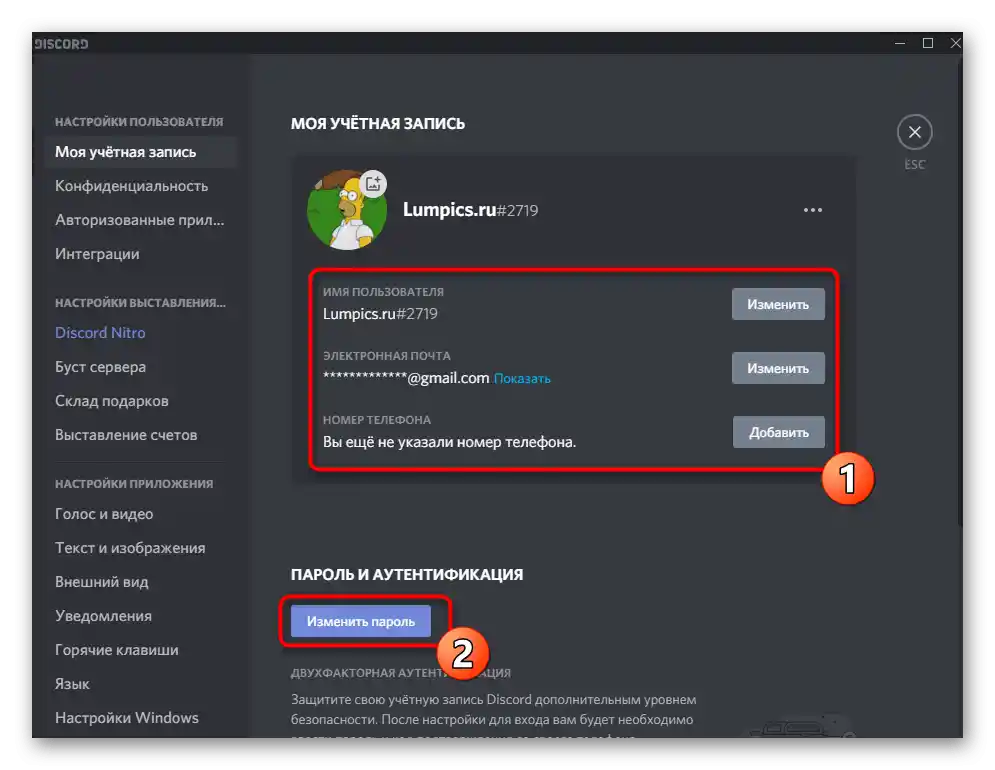
Parametre vzhľadu
Samostatne sa dotkneme témy nastavení vzhľadu. V tomto ohľade messenger pre počítače výrazne prevyšuje mobilnú aplikáciu, pretože podporuje externé pluginy a témy, ktoré umožňujú vytvoriť pekné zobrazenie. Zatiaľ čo v Discorde na telefóne môžete upravovať iba vstavané parametre, meniac farbu témy na svetlú alebo tmavú a regulujúc mierku zobrazených prvkov.
Podrobnosti: Ako urobiť pekný Discord
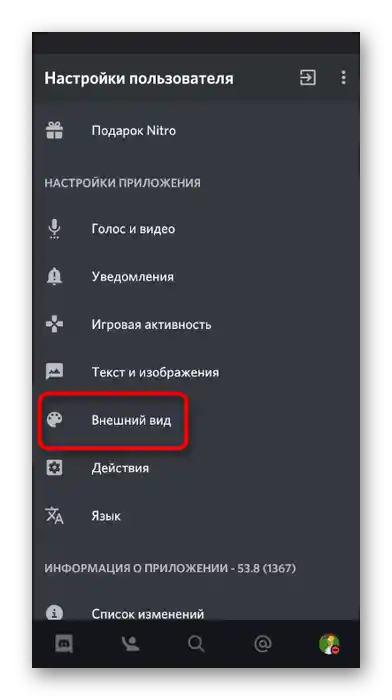
Pridanie priateľa
K nastaveniam sa môžete vrátiť kedykoľvek a prispôsobiť ich podľa seba, preto teraz nič nebráni jednoducho ich preskočiť a prejsť k komunikácii v messengeri. Ak už máte známych, ktorí komunikujú cez Discord, zistite ich meno účtu a tag, po čom pošlite žiadosť o priateľstvo pomocou vstavaných funkcií. Mimochodom, podporuje sa celých päť rôznych metód, ako môžete pridať používateľa medzi priateľov. O všetkých nich je napísané v materiáli na odkaze nižšie.
Podrobnosti: Ako pridať priateľa v Discord
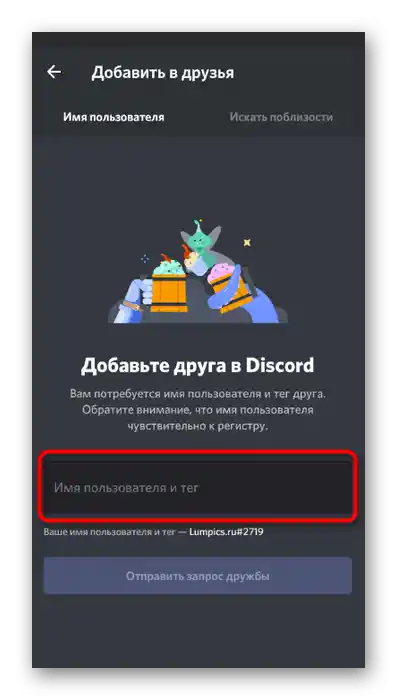
Zmena prezývky alebo mena používateľa
Pod pojmom "prezývka" sa rozumie ako meno účtu, tak aj prezývka každého účastníka na serveri. Predvolene je meno používateľa nastavené ako prezývka na serveri, ale môžete ho zmeniť sami alebo s pomocou administrácie. Názov účtu sa upravuje iba ručne cez príslušnú sekciu s nastaveniami. Znie to trochu zložito, preto na úplné pochopenie témy odporúčame prečítať si nasledujúci materiál.
Podrobnosti: Zmena prezývky v Discord na telefóne
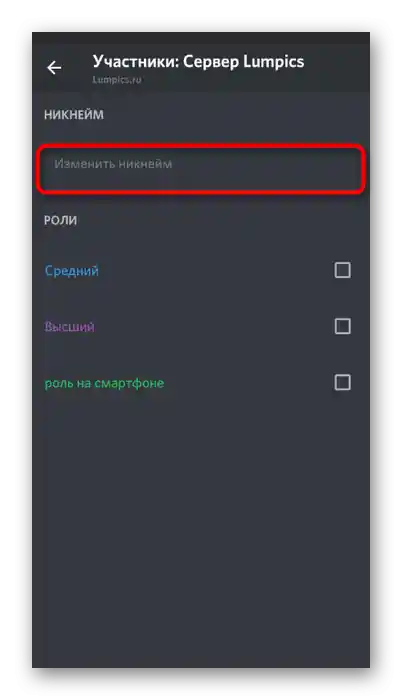
Pomocou vstavaných funkcií v Discorde môžete urobiť prezývku neviditeľnou, ale vykonanie takýchto akcií je dostupné iba na serveri zo strany zakladateľa alebo administrátora.Ich podstata spočíva vo výbere farby pre rolu, ktorá sa zlúči s pozadím aplikácie, čím sa zakryje aj meno používateľa.
Podrobnosti: Vytvárame neviditeľný nick v Discorde na telefóne
Hľadanie serverov
Existujú tri dostupné metódy hľadania servera v messengeri: prechod cez pozývací odkaz, hľadanie otvorených komunít na špeciálnych stránkach a prezeranie zoznamu pridaných, ak ide o výber servera, kde už ste členom. Okrem toho niektorí používatelia potrebujú skopírovať ID servera na použitie vo svojich cieľoch, čo sa tiež dá považovať za tému hľadania príslušných informácií. To všetko je realizovateľné ako na počítači, tak aj prostredníctvom mobilnej aplikácie.
Podrobnosti: Ako nájsť server v Discorde na telefóne
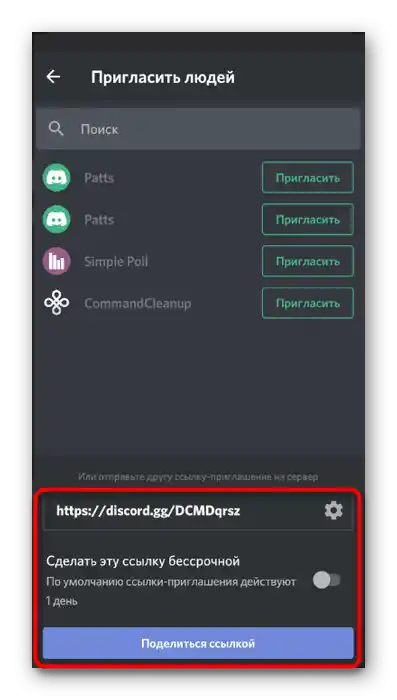
Vypnutie režimu hernej aktivity
Režim zobrazenia hernej aktivity je určený na zobrazenie aktuálne spustenej hry v stave. Zatiaľ je s mobilnými zariadeniami kompatibilný len čiastočne. V nastaveniach nájdete položku, ktorá umožňuje vypnúť túto funkciu, ale týka sa to verzie messengera pre počítače, teda zmeny sa týkajú len plnej verzie Discordu, pretože mobilné aplikácie v stave nie sú zachytávané. Ďalšou možnosťou, ako vypnúť tento režim, je prechod do stavu "neviditeľný". Vtedy nikto nebude vedieť, čomu sa práve venujete.
Podrobnosti: Ako vypnúť zobrazenie hier v Discorde na telefóne
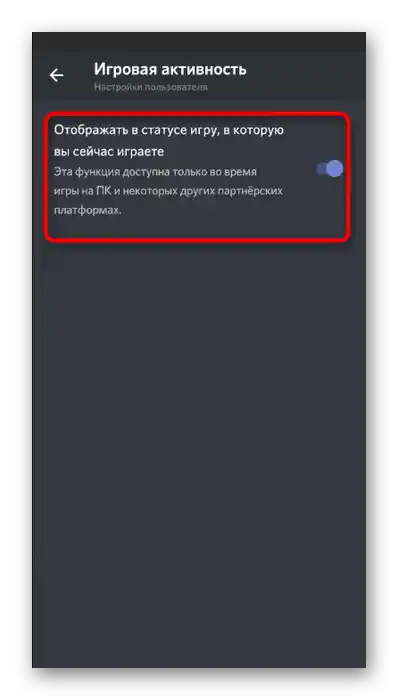
Pridávanie stavov
Vyššie bol okrajovo spomenutý stav neviditeľného, avšak to nie je jediný dostupný režim aktivity účtu. Existujú štyri rôzne vstavané stavy, určené na zobrazenie aktuálneho stavu profilu: online, nie je na mieste, nerušiť, neviditeľný. Môžete ich nastavovať sami, ale niekedy prechod prebieha automaticky, keď aplikácia zaznamená zmeny (napríklad ste prepli na iný program). Okrem vstavaných stavov existujú aj používateľské, individuálne nastaviteľné každým používateľom.Ako nadpis môžete zadať akýkoľvek text a pridať emoji.
Podrobnosti: Pridanie statusov do Discordu na telefóne
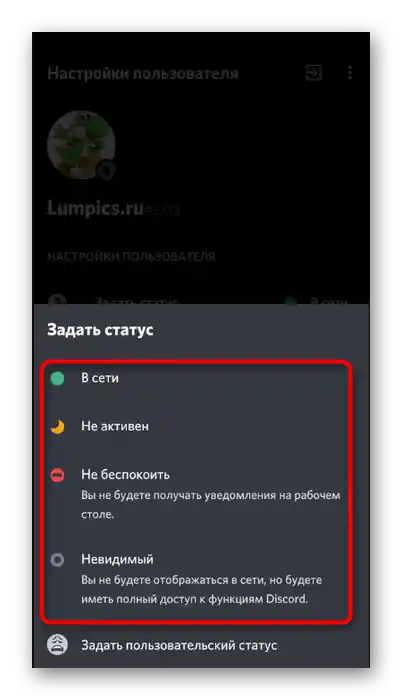
Ďalej si všimneme možnosť nastaviť animovaný alebo meniací sa používateľský status, avšak na to bude nevyhnutné použiť program na PC. Princíp spočíva v stiahnutí a nastavení špeciálneho pluginu s použitím skriptovacieho jazyka. Takéto nezvyčajné zobrazenie je viditeľné všetkým používateľom bez ohľadu na platformu.
Podrobnosti:
Vytvorenie meniacich sa statusov v Discorde
Vytvorenie animovaného statusu v Discorde
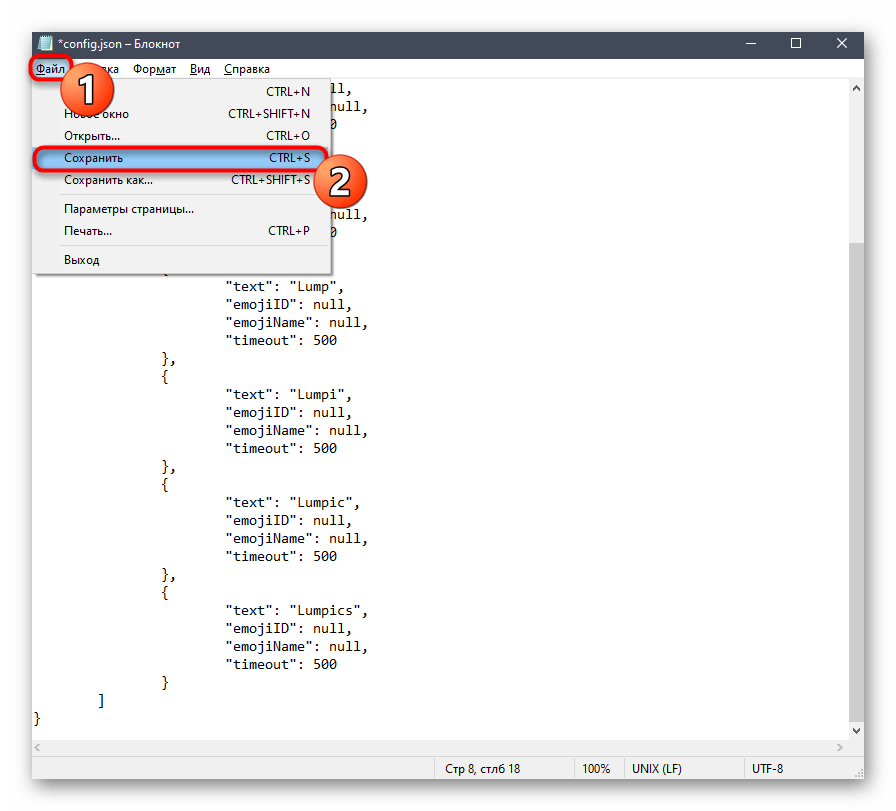
Akcie s textom
V Discorde sú funkcie a nástroje, ktoré sa bežnému používateľovi hneď neukážu, a mnohí sa o ich existencii nikdy nedozvedia. Medzi také patrí rôzne akcie s textom, dosiahnuté použitím podpory zvýraznenia syntaxe programovacích jazykov a špeciálnych znakov. Prvý trik vám umožní skryť akýkoľvek text do spoileru, takže osoba pred jeho prečítaním musí kliknúť na blok. To je skvelá možnosť na skrytie odkazov alebo veľkého bloku informácií.
Podrobnosti: Vytvorenie spoileru v Discorde na telefóne
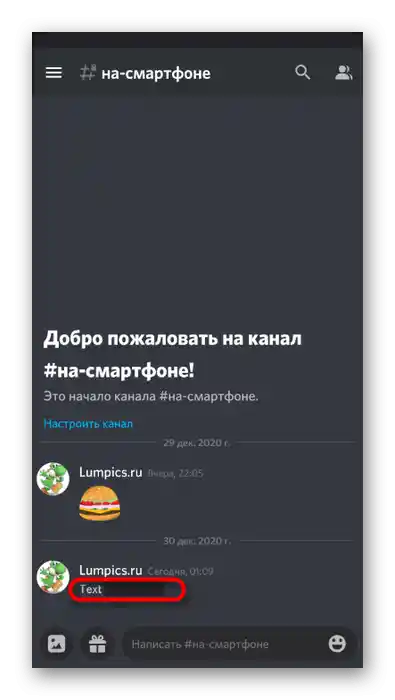
Podpora zvýraznenia syntaxe rôznych programovacích jazykov je zatiaľ prítomná iba vo verzii Discordu pre PC. Používatelia mobilných aplikácií sú obmedzení výhradne na nastavenie zobrazenia účastníkov servera zmenou farby rolí. Na to je v menu správy servera špeciálna sekcia so všetkými potrebnými parametrami.
Podrobnosti: Farebný text v Discorde na telefóne
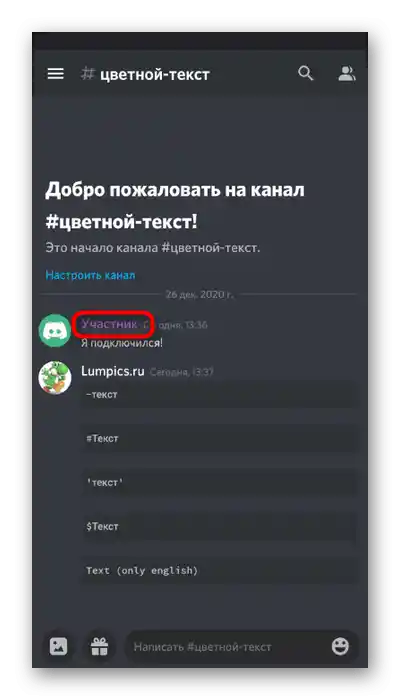
Štandardné prostriedky formátovania — zvýraznenie písma tučným písmom, kurzívou alebo pridanie prečiarknutia — sú dostupné aj v mobilnej verzii messengeru, avšak s určitými obmedzeniami. Najčastejšie na dosiahnutie požadovaného efektu bude potrebné použiť zvýrazňovacie znaky, ktoré sa pridávajú priamo do správy.Podrobnejšie o tom si prečítajte v inom článku na našej stránke na nasledujúcom odkaze.
Viac informácií: Písanie tučným písmom v Discorde na telefóne
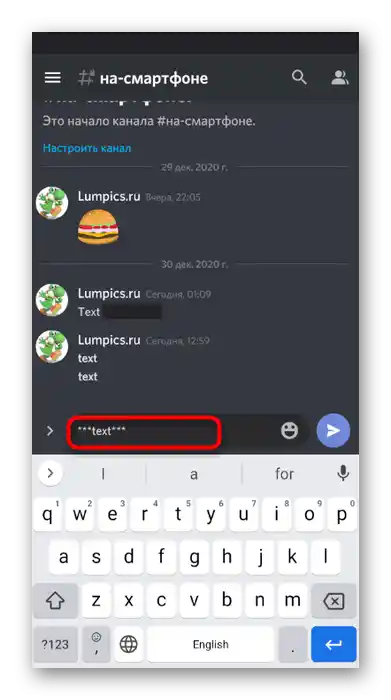
Ďalšie obmedzenie pri písaní textu, s ktorým sa stretnú vlastníci mobilnej aplikácie, je absencia prostriedkov formátovania na uzavretie textu do rámčeka. Ak potrebujete vykonať podobné úpravy vzhľadu správy, obráťte sa na plnú verziu Discordu, otvorením na počítači.
Čítajte tiež: Písanie textu v rámčeku v Discorde
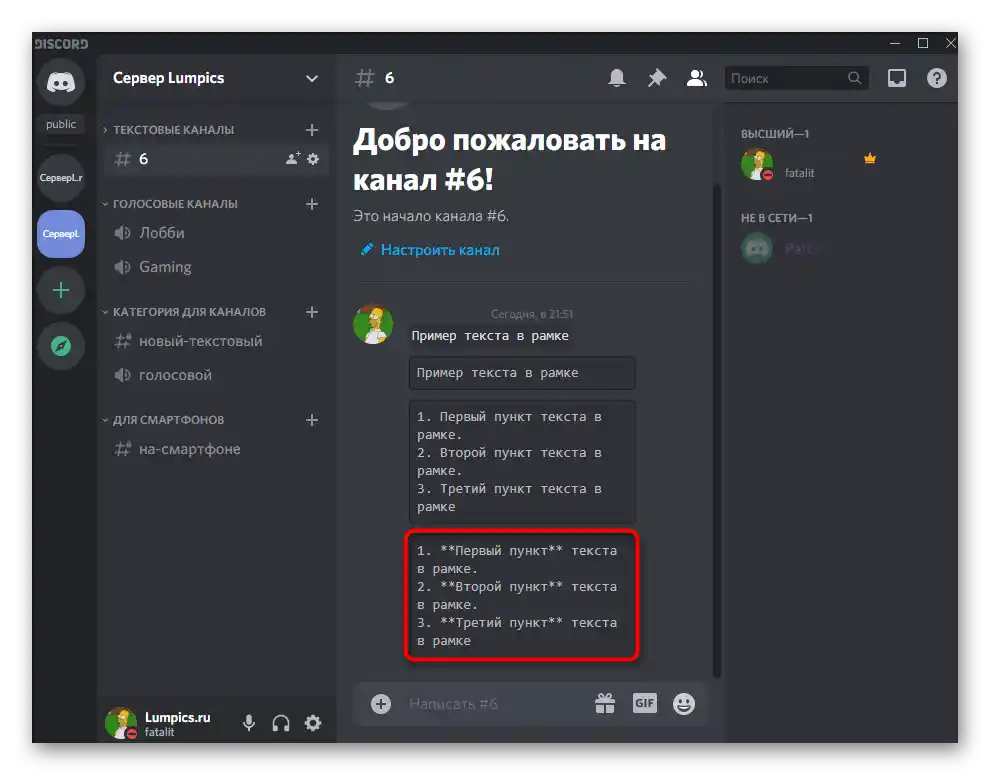
Ovládanie zvuku
Funkcie uvedené vyššie sa používajú pri komunikácii v textových chatoch, ale netreba zabúdať na to, že v Discorde sú k dispozícii aj hlasové kanály, kde každý účastník môže komunikovať pomocou hlasu. V mobilnej aplikácii nie je veľa nastavení súvisiacich s ovládaním zvuku, ale je dobré sa s nimi oboznámiť, aby pri komunikácii nevznikli ťažkosti so zrozumiteľnosťou vás alebo vášho partnera.
Viac informácií: Zapnutie a ovládanie zvuku v Discorde na telefóne
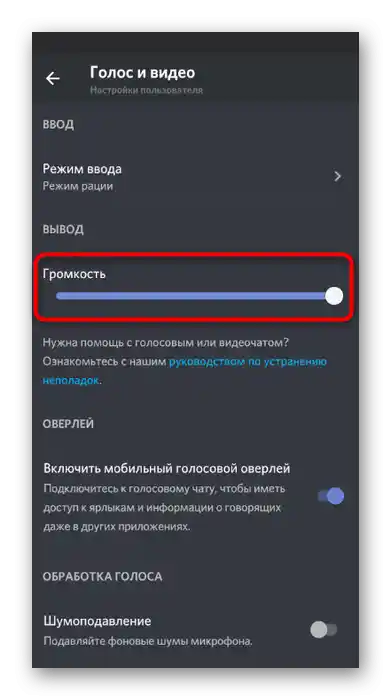
Zdieľanie obrazovky
Počas hlasovej komunikácie v messengeri môžete zapnúť kameru, aby ste ukázali svoju tvár alebo to, čo sa deje okolo. Existuje aj ďalšia funkcia, ktorá umožňuje zdieľať obsah obrazovky s partnerom. Nazýva sa to vysielanie alebo zdieľanie obrazovky a aktivuje sa stlačením špeciálneho tlačidla počas hlasovej komunikácie. Nevyžaduje si žiadne špeciálne nastavenia a zvyčajne sa aktivuje okamžite bez akýchkoľvek ťažkostí.
Viac informácií: Zapnutie zdieľania obrazovky v Discorde na telefóne
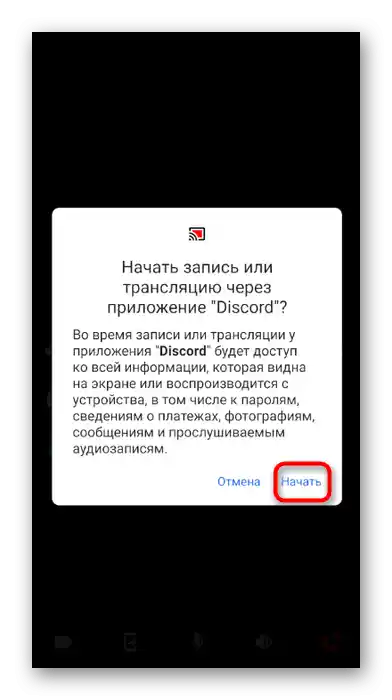
Niektorí používatelia sa občas stretávajú iba s jedným problémom — s čiernou obrazovkou pri jej zdieľaní počas komunikácie.Ak je verzia softvéru pre počítač zložitá, na telefóne sa podobný problém rieši jedným z dvoch spôsobov, pričom každý z nich je jednoduché vykonať.
Podrobnosti: Oprava problému s čiernou obrazovkou pri jej zdieľaní v Discorde na telefóne
Odstránenie osobných správ
Po určitom čase aktívneho používania Discordu sa u každého používateľa objavia nepotrebné konverzácie s ostatnými účastníkmi aplikácie, ktoré by chceli odstrániť. Na tento účel vývojári pripravili niekoľko dostupných funkcií, ale nástroj na súčasné odstránenie všetkých správ zatiaľ neexistuje. Zostáva len úplne vymazať dialóg s konkrétnym používateľom alebo postupne odstrániť každú repliku.
Podrobnosti: Odstránenie správ a konverzácií v Discorde na telefóne
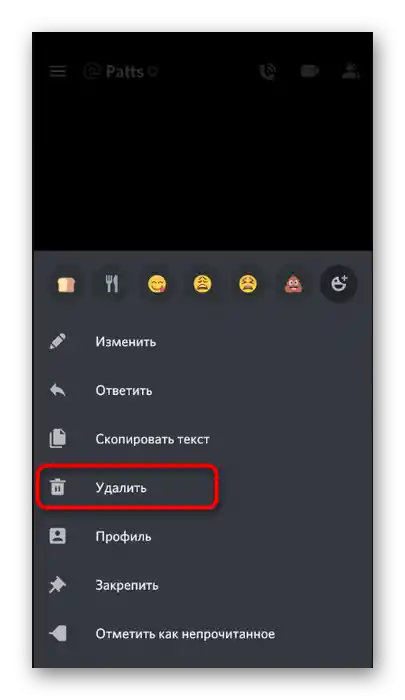
Spoločné sledovanie filmov
Spoločné sledovanie filmov je jednou z aktivít, ktoré sa realizujú pomocou Discordu. Všetky nastavenia sú oveľa jednoduchšie vykonateľné na počítači, pretože tak môžete bez problémov zapnúť zdieľanie obrazovky, minimalizujúc oneskorenia a problémy s kvalitou, alebo spustiť stream cez špeciálnu stránku a ostatným účastníkom poslať odkaz. Už spustený prenos je možné sledovať aj z telefónu, ak sa predtým pripojíte k vybranému hlasovému kanálu alebo sa spojíte s priateľom.
Podrobnosti: Spoločné sledovanie filmov v Discorde
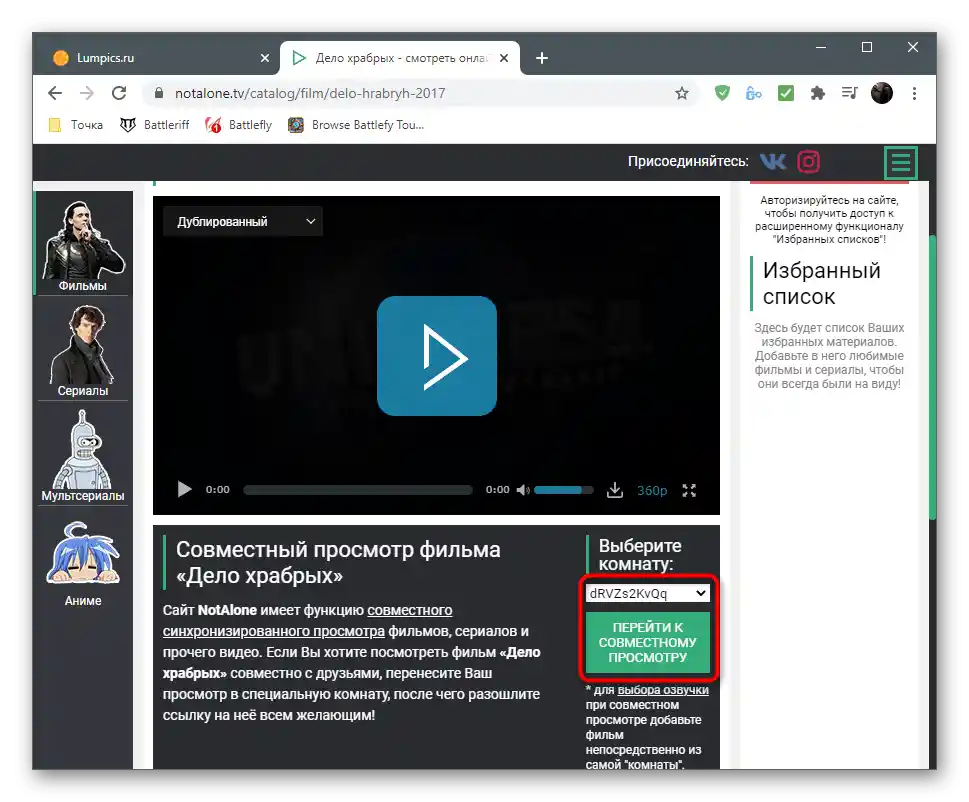
Vytvorenie servera
Používatelia mobilnej aplikácie Discord majú možnosť vytvoriť si vlastný server, pozvať tam priateľov alebo propagovať projekt, pričom pritiahnu nových ľudí. Jedinou nevýhodou je absencia šablón, teda hotových serverov so vytvorenými skupinami a kanálmi. Používateľ si bude musieť sám vytvoriť kanály a rozdeliť ich do kategórií.
Podrobnosti: Vytvorenie servera v Discorde na telefóne
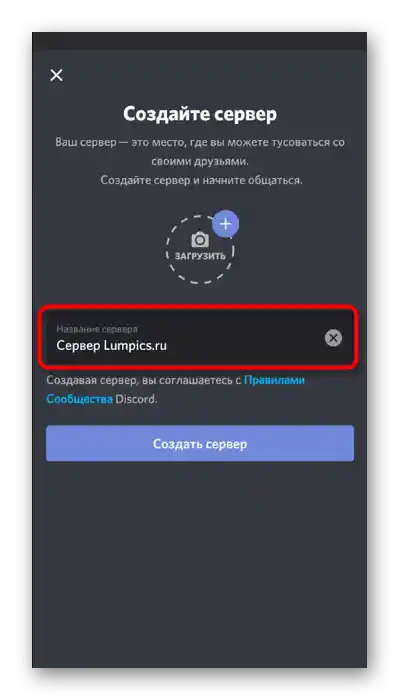
Na kanáloch servera prebieha komunikácia ako prostredníctvom hlasovej komunikácie, tak aj posielaním textových správ. Zvyčajne sa na projektoch vytvára hneď niekoľko kanálov, rozdelených do príslušných kategórií. Každý účastník sa môže pripojiť k skupine s témou, ktorá mu vyhovuje, a začať komunikáciu.Kanály môžu byť aj súkromné, pričom prístup je povolený iba určitým rolám alebo používateľom, čo je aktuálne napríklad pre chaty administrátorov.
Podrobnosti: Vytvorenie kanála na serveri v Discord na telefóne
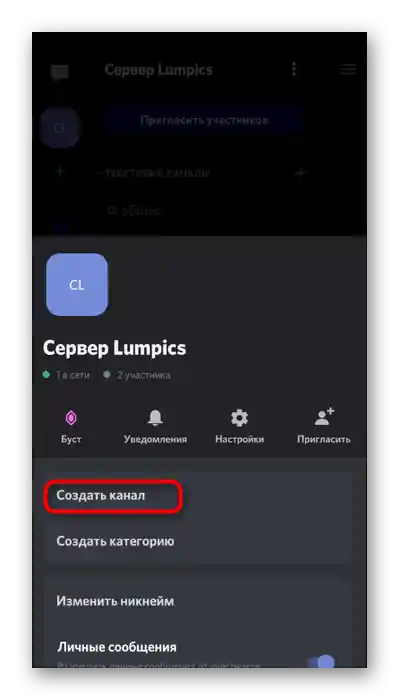
Odporúčame tvorcom serverov, ktorí sa snažia prilákať nových používateľov a zarábať v tejto oblasti, prečítať si článok o základných technikách propagácie. V ňom sa hovorí o otvorených platformách, šírení informácií na sociálnych sieťach a získavaní reklamy.
Čítajte tiež: Metódy propagácie servera v Discord
Nastavenie a správa servera
V materiáli na odkaze nižšie nájdete informácie o všetkých dostupných nastaveniach servera, ale na príklade programu pre PC. V mobilnej aplikácii zostávajú všetky parametre presne také isté a princíp ich úpravy sa nemení, preto je návod aktuálny aj pre vlastníkov smartfónov alebo tabletov, ktorí chcú spravovať svoj server bez autorizácie v Discorde na počítači.
Podrobnosti: Nastavenie servera v Discord
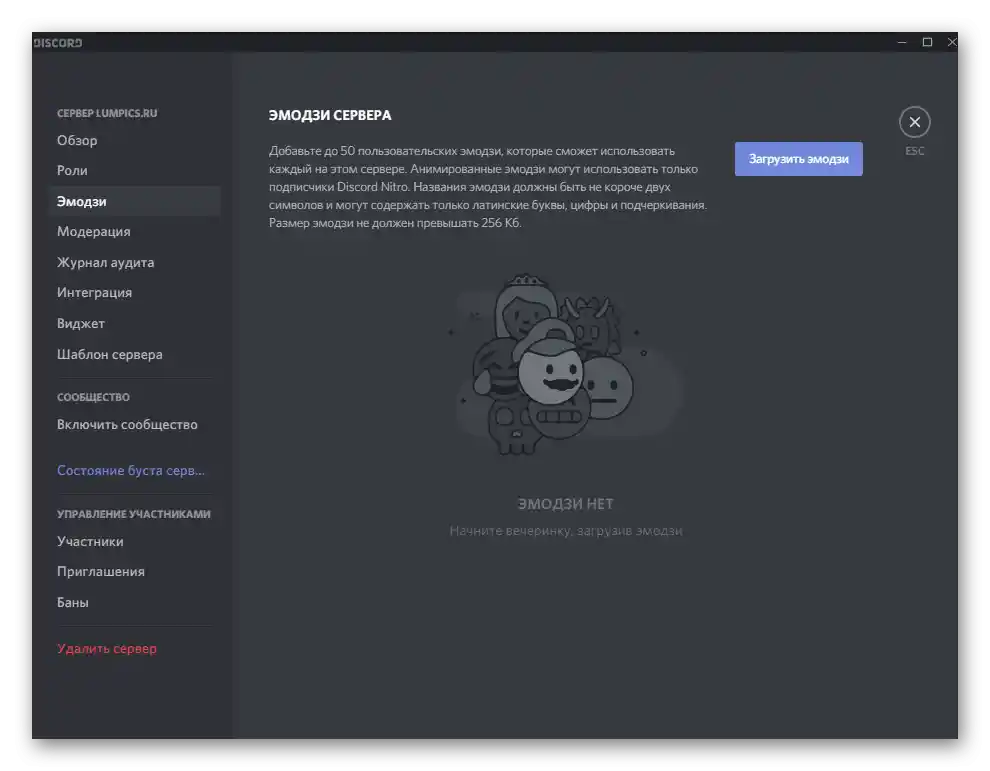
O peknom vzhľade servera sa tiež hovorí na príklade Discord na počítači, ale pri interakcii s mobilnou aplikáciou je možné realizovať presne to isté, okrem niektorých úprav textu. Nebude dostupný farebný text a úprava textu do rámčeka, ostatné parametre však nemajú žiadne obmedzenia súvisiace s verziou messengeru.
Podrobnosti: Pekné zobrazenie servera v Discord
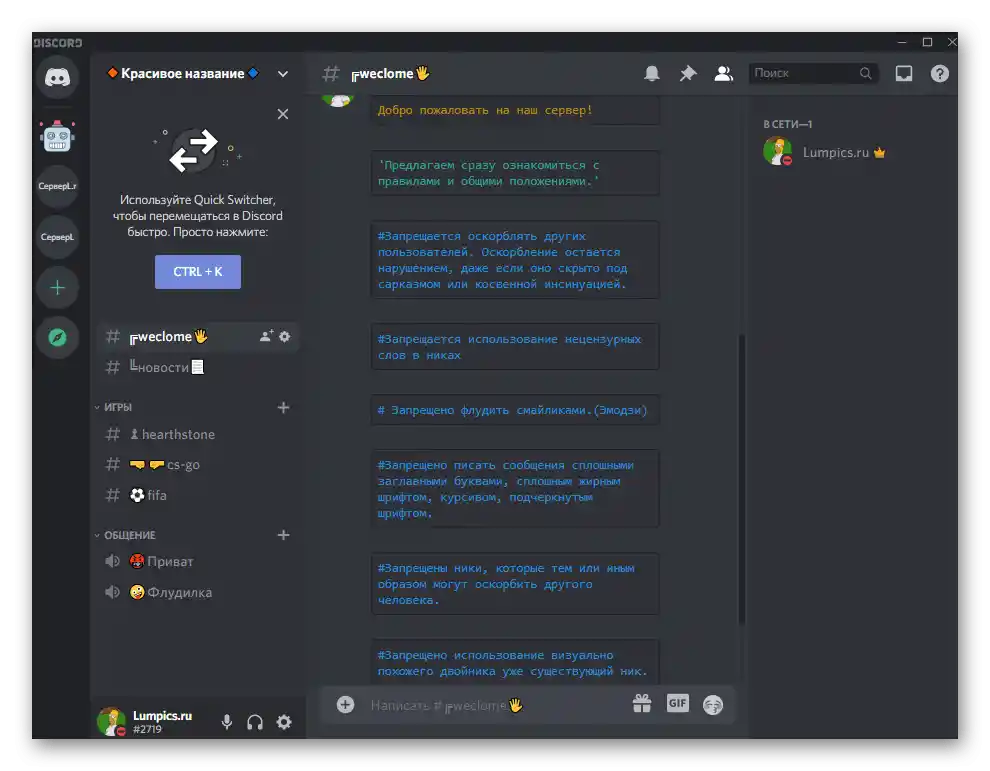
Na každom serveri majú účastníci svoje role s určitými právami a obmedzeniami. Niekedy sú rozdelené tematicky — napríklad, kto patrí do ktorého klanu alebo v akej hre hrá najčastejšie. Ak plánujete rozvíjať svoj projekt, role budú určite potrebné. Pre každú z nich je potrebné vybrať zodpovedajúci názov, farbu a rozdeľovať povolenia. Potom sa priraďujú role účastníkom, a pri prítomnosti špeciálneho bota sa to vykonáva automaticky po prihlásení používateľa.
Podrobnosti: Pridanie a rozdelenie rolí na serveri v Discord na telefóne
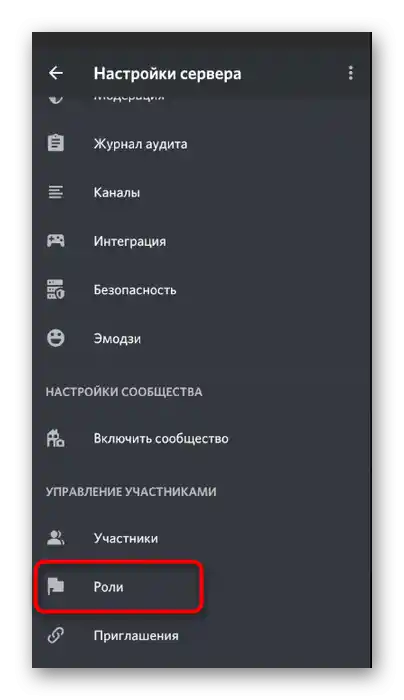
Ako pomocné a rozširujúce funkčné prostriedky sa na serveroch používajú boty.Toto sú projekty tretích strán, ktoré si samostatne pripájajú tvorcovia alebo administrátori komunít. Existujú ako boti na administráciu, ktoré umožňujú spravovať účastníkov a obsah na serveri, tak aj zábavné, ktoré prehrávajú hudbu alebo pridávajú rôzne hry. Ak chcete nainštalovať boty, budete ich musieť pridať a nastaviť, o čom je podrobnejšie napísané v článkoch ďalej.
Podrobnejšie:
Pridanie bota na server v Discorde
Nastavenie bota na serveri v Discorde na telefóne
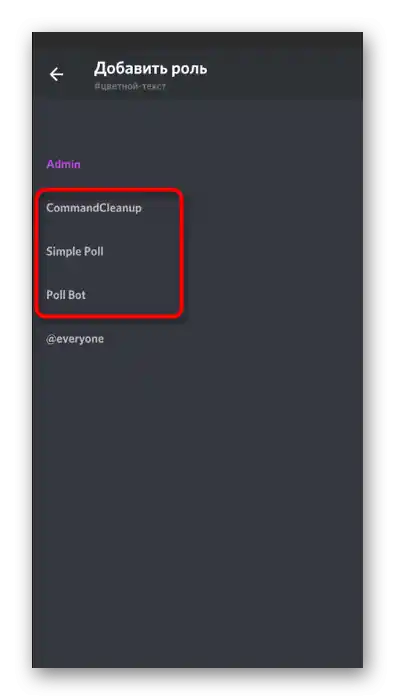
Boti existujú v rôznych oblastiach, od jednoduchých s mini-hrami, po zložité, ktoré podporujú nastavenie cez oficiálnu stránku a pripojenie rôznych pluginov. V našom prehľade nájdete zoznam najpopulárnejších botov na každú bežnú tému a môžete si vybrať niečo pre seba, ak sa zaoberáte správou servera.
Podrobnejšie: Užitočné boty pre Discord
Odstránenie servera
Pod odstránením servera môžeme rozumieť ako odchod z cudzej komunity, tak aj úplné odstránenie vlastného projektu, vrátane celého obsahu, účastníkov a botov. Prvá možnosť nemá žiadne následky, pretože na takmer každý server sa dá vrátiť na platné pozvanie. Avšak obnoviť svoj odstránený server už nebude možné, preto si vopred premyslite, či ho naozaj viac nepotrebujete a či sa ho môžete zbaviť.
Podrobnejšie: Odstránenie servera v Discorde na telefóne
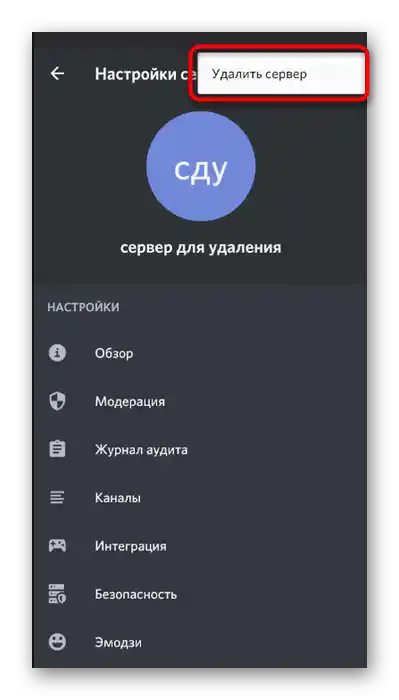
Odstránenie priateľa
Niekedy je potrebné ukončiť priateľstvo s niekým v messengeri, aby sa obmedzilo komunikáciu a vyčistil sa zoznam priateľov. V mobilnej aplikácii sa to vykonáva dvoma rôznymi spôsobmi: cez kontextové menu používateľa v komunite alebo príslušnú sekciu so zoznamom všetkých priateľov. Oboznámte sa s každou metódou, aby ste mohli v ktoromkoľvek momente využiť jednu z nich a rýchlo odstrániť osobu z priateľov.
Podrobnejšie: Ako odstrániť priateľa v Discorde na telefóne
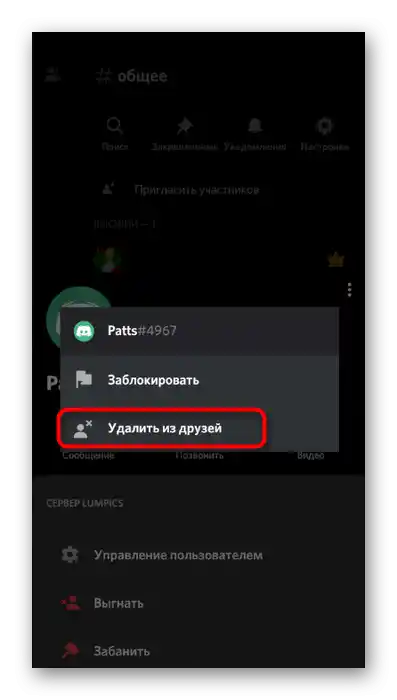
Odhlásenie z účtu
Tlačidlo na odhlásenie z účtu v mobilnej aplikácii je umiestnené nie veľmi pohodlne, preto ho používateľ ešte musí nájsť.Údaje pre opätovný prístup sa ukladajú iba vtedy, ak máte na telefóne nastavený systém automatického vyplňovania Google. Pod odhlásením sa niekedy rozumie aj pozastavenie činnosti aplikácie, napríklad keď funguje na pozadí a spotrebúva operačnú pamäť. Na to je potrebné prejsť do nastavení operačného systému a nájsť tam tlačidlo, ktoré zastaví činnosť programu.
Podrobnosti: Ako sa odhlásiť z Discordu na telefóne
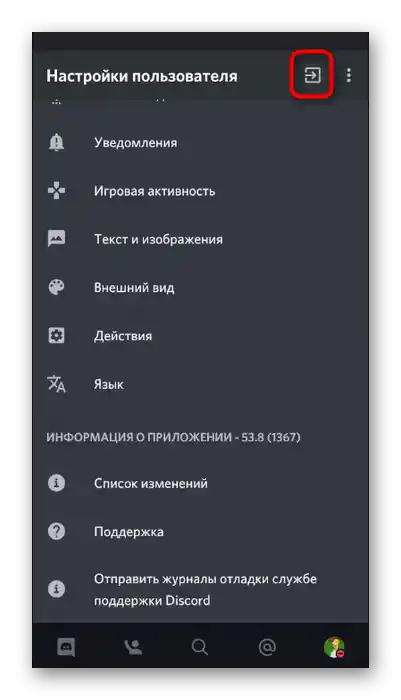
Odstránenie účtu
Z nejakých dôvodov vývojári urobili to, že prostredníctvom mobilnej aplikácie ich messengeru nemôže človek odstrániť účet, ale predsa existuje spôsob, ako to možno urobiť z telefónu. Bude potrebné otvoriť webovú verziu Discordu v prehliadači, prihlásiť sa do svojho profilu a nájsť tam tlačidlo na odstránenie. Druhá možnosť — vytvoriť žiadosť do technickej podpory s prosbou o deaktiváciu účtu.
Podrobnosti: Odstránenie účtu v Discorde
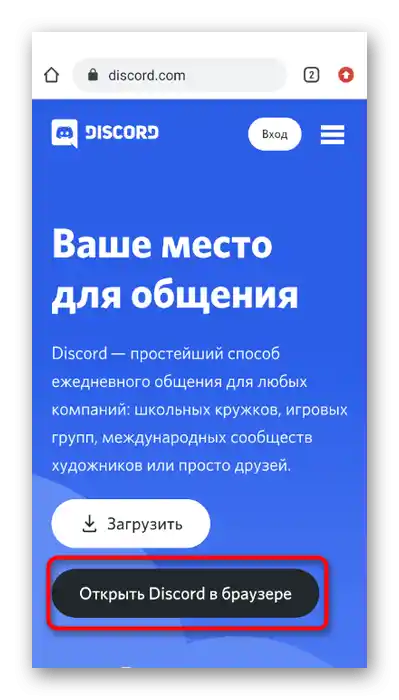
Odstránenie Discordu
Ak bol účet už odstránený a iný nie je aktívny, nemá zmysel uchovávať na svojom telefóne nepotrebný messenger. Môže sa odstrániť za niekoľko sekúnd pomocou funkcií zabudovaných v mobilnom operačnom systéme alebo použitím aplikácií od tretích strán. Všetky dostupné metódy sú účinné a nespôsobia ťažkosti pri realizácii, preto si môžete vybrať akúkoľvek.
Podrobnosti: Ako odstrániť Discord na telefóne